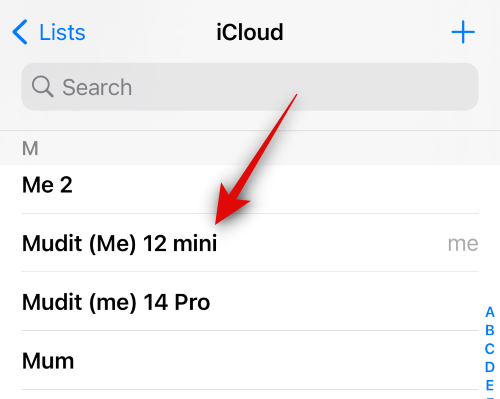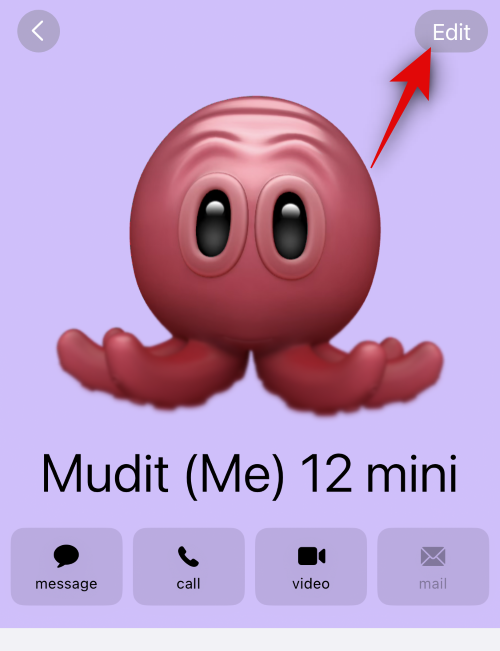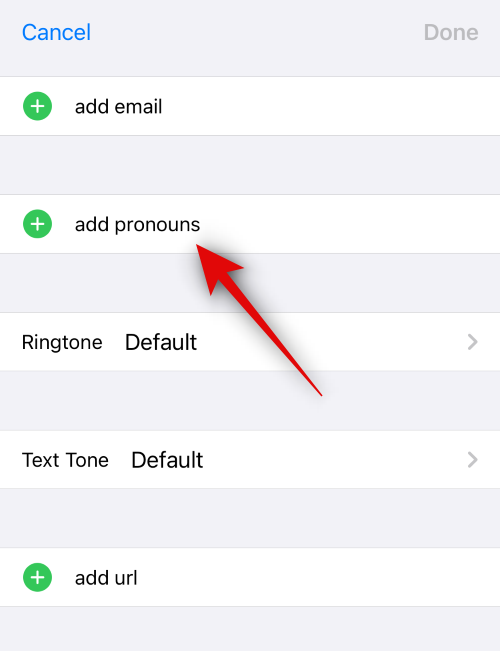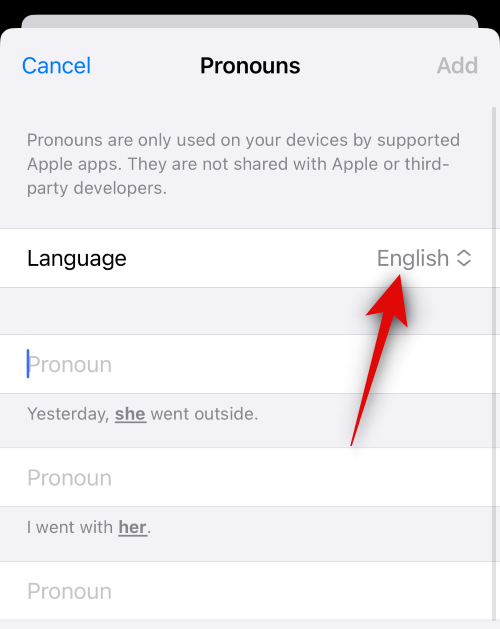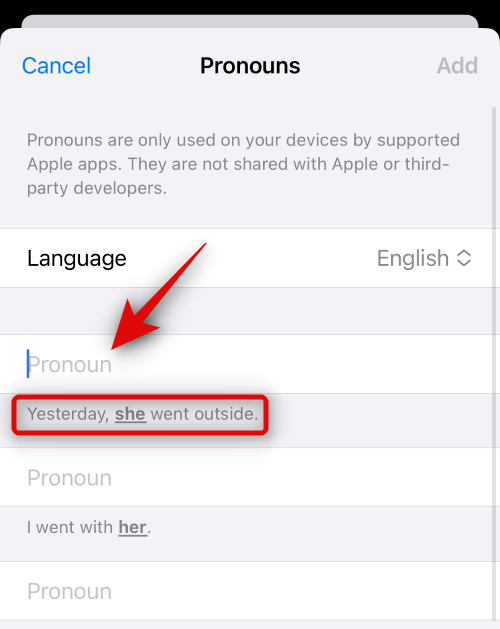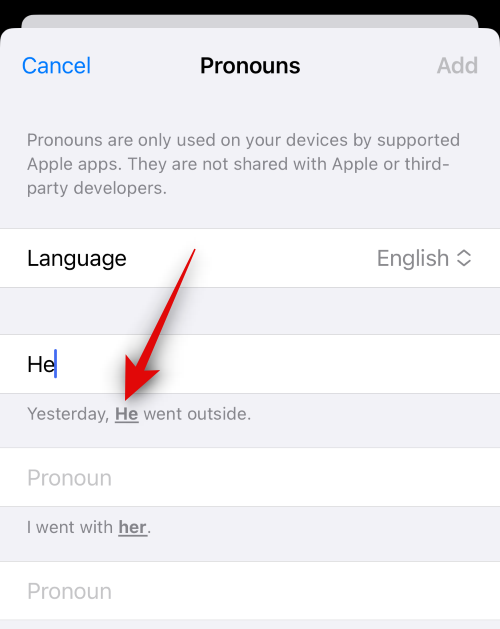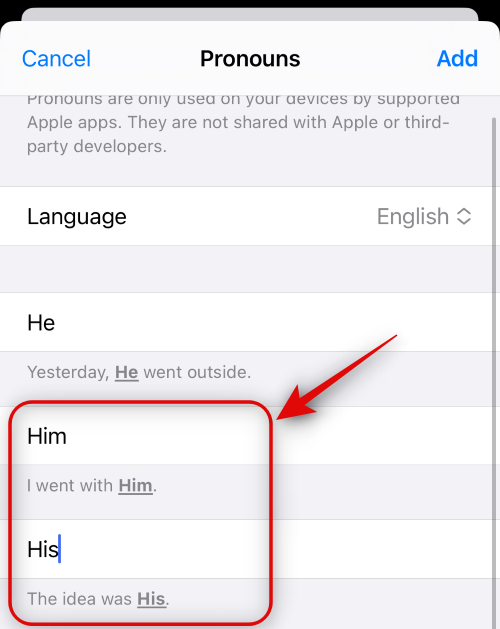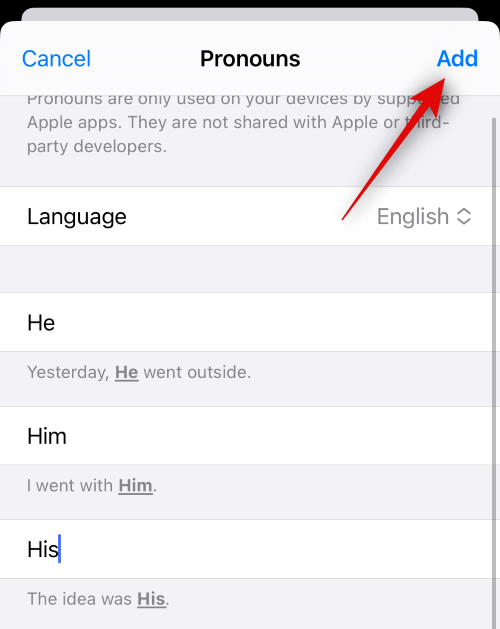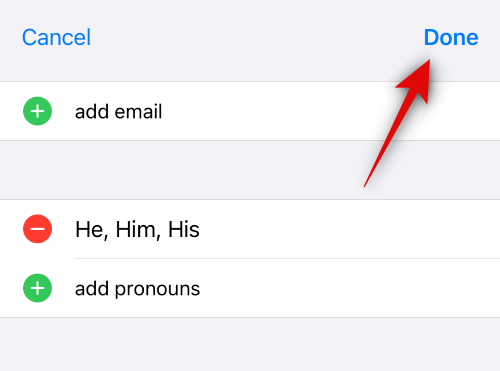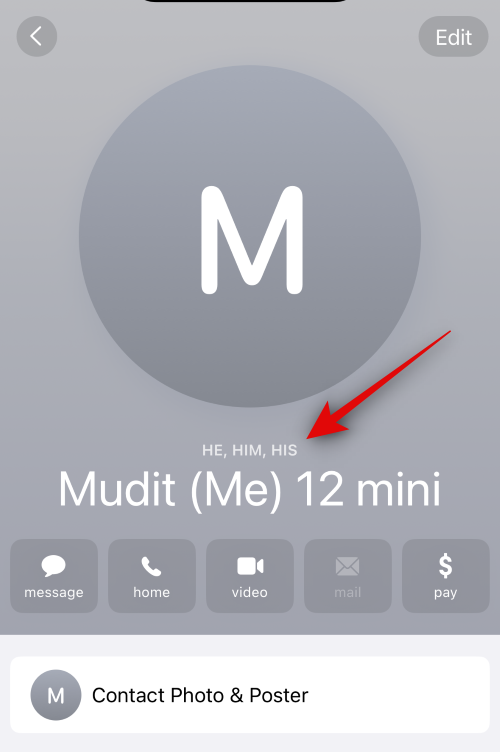Čo treba vedieť
- Teraz môžete pridávať a priraďovať zámená pre všetky kontakty uložené vo vašom iPhone s vydaním iOS 17.
- Ak chcete kontaktu priradiť zámená, prejdite na Kontakty > vyberte Kontakt > Upraviť > + pridať zámená > pridajte príslušné zámená . Pridané zámená budú viditeľné v hornej časti karty kontaktu.
iOS 17 priniesol množstvo zmien a nových funkcií, medzi ktoré patrí aj možnosť priradiť vašim kontaktom na vašom iPhone vyhradené zámená. To vám môže pomôcť odkazovať na vaše kontakty pomocou ich preferovaných zámen bez toho, aby ste ich museli sledovať pre celý zoznam kontaktov.
Tieto zámená sa zobrazia v hornej časti karty kontaktu a budú tiež ľahko dostupné, keď sa vám príslušný kontakt nabudúce rozhodne zavolať. Poďme sa pozrieť na to, ako môžete pridať zámená pre svoje kontakty v systéme iOS 17.
Ako pridať zámená pre kontakt na iOS 17
Tu je návod, ako môžete pridať zámená pre kontakty na vašom iPhone, ak používate iOS 17 alebo novší. Ak ste svoj iPhone ešte neaktualizovali, môžete tak urobiť v časti Nastavenia > Všeobecné > Aktualizácia softvéru . Po nainštalovaní najnovšej dostupnej aktualizácie pre vaše zariadenie môžete podľa nasledujúcich krokov pridať zámená pre kontakt.
Otvorte aplikáciu Kontakty a klepnite na kontakt, ku ktorému chcete pridať zámená.
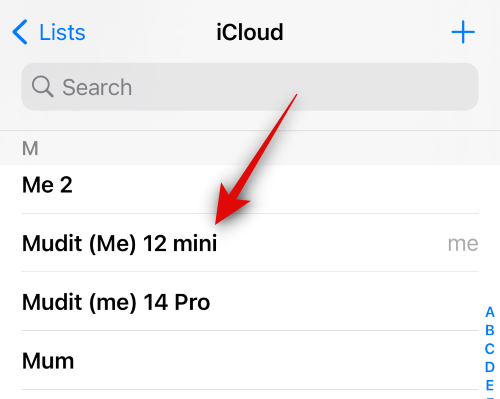
Teraz klepnite na Upraviť v pravom hornom rohu.
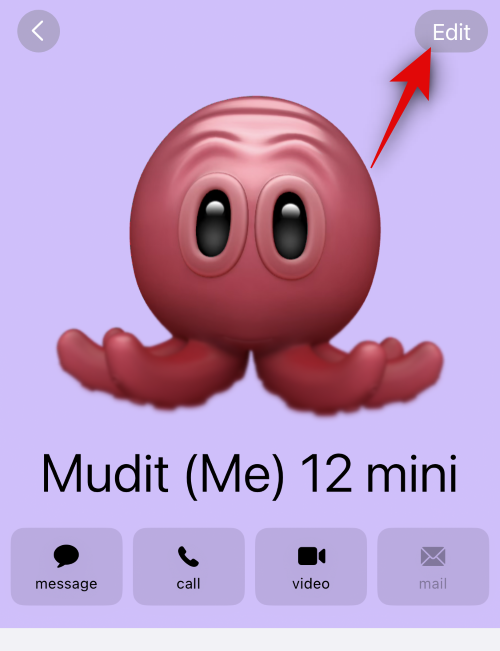
Posuňte zobrazenie nadol a klepnite na + pridať zámená .
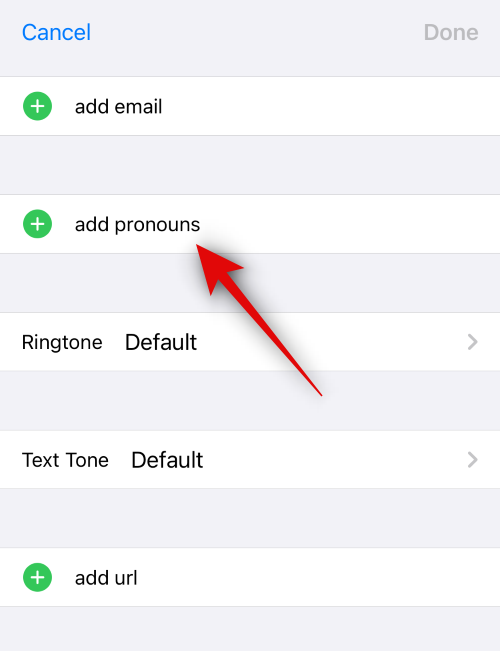
Klepnite na a vyberte preferovaný jazyk pomocou možnosti Jazyk v hornej časti.
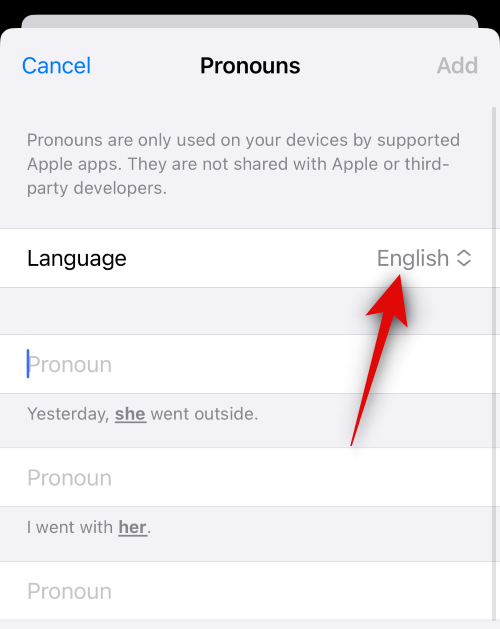
Teraz zadajte svoje prvé zámeno s odkazom na jeho sprievodnú vetu.
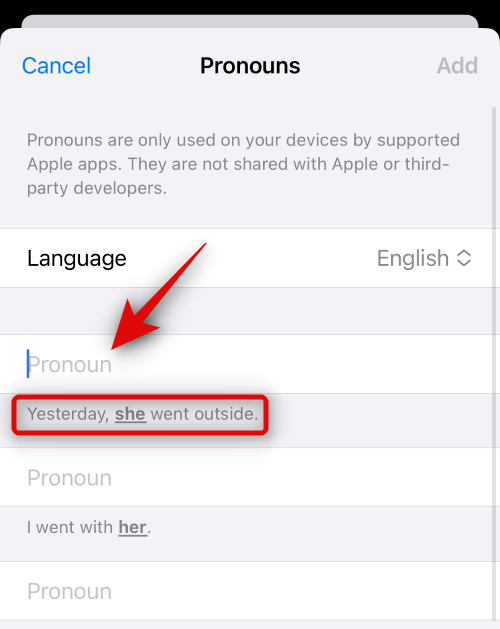
V sprievodnej vete sa nahradí zámeno.
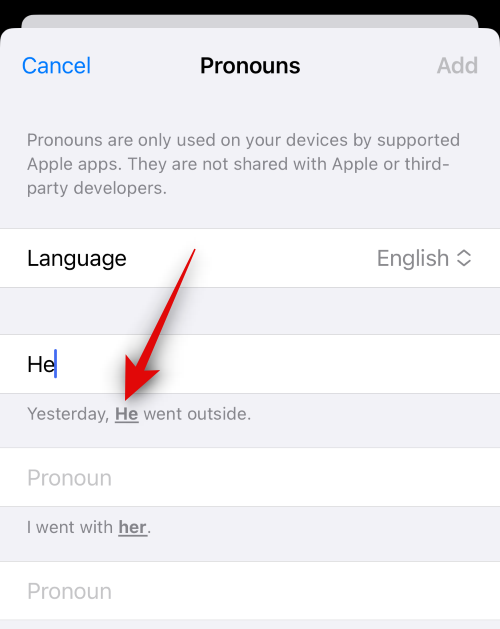
Podobne pridajte druhé a tretie zámeno.
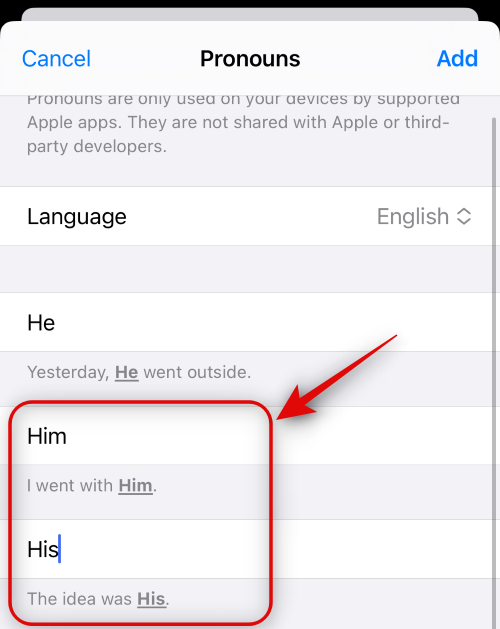
Po dokončení klepnite na Pridať v pravom hornom rohu.
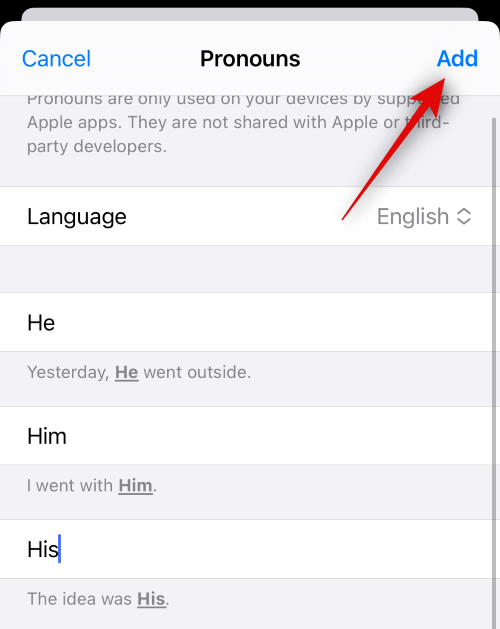
Klepnite na Hotovo .
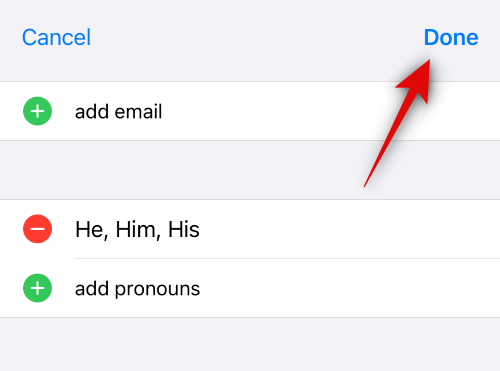
Zámená sa teraz pridajú k príslušnému kontaktu a budú viditeľné v hornej časti karty kontaktu, ako je znázornené nižšie.
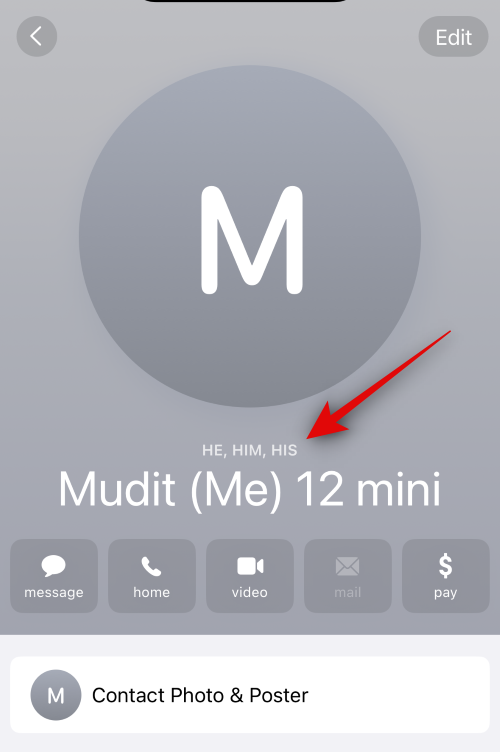
A takto môžete pridať zámená pre kontakt na vašom iPhone.
Sú zámená dostupné pre aplikácie tretích strán?
Nie, zámená pre kontakt sú uložené lokálne vo vašom iPhone. Nezdieľajú sa s Apple alebo inými aplikáciami tretích strán s prístupom ku kontaktom na vašom iPhone. To znamená, že aplikácie tretích strán nemôžu používať ani zobrazovať zámená priradené ku kontaktu na vašom iPhone.
Dúfame, že tento príspevok vám pomohol ľahko pridať a použiť zámená pre kontakt. Ak máte nejaké problémy alebo máte ďalšie otázky, neváhajte nás kontaktovať pomocou sekcie komentárov nižšie.